7 programma's om van uw pc een streaming media center te maken
Nadat ik mijn iPad had gekocht, besefte ik dat ik mijn laptop niet zo veel meer zou gebruiken. Dit betekent dat ik mijn desktop echt veel minder gebruik! Helaas staat mijn bureaublad, dat enkele fatsoenlijke specificaties heeft, meestal in de slaapstand. Ik vond dit een beetje triest en verspilling van geld, dus besloot ik wat onderzoek te doen en er een manier uit te vinden om het te gebruiken.
Eerder schreef ik hoe je Windows 8 op een oudere pc kunt installeren om het te revitaliseren en dat heb ik met mijn desktop gedaan. Ik heb ook eerder geschreven over het automatiseren van je computer als je deze niet gebruikt om bepaalde taken uit te voeren. Naast het uitvoeren van deze twee taken, wilde ik dat de desktop nog nuttiger zou zijn!
Na een paar dagen testen en spelen met software, kan ik nu met plezier muziek en video's naar elke webbrowser of naar mijn smartphone streamen terwijl ik niet thuis ben! Omdat mijn desktop een aantal extra harde schijven heeft, heb ik er zelfs een NAS van gemaakt met behulp van een aantal gratis software. Nu kan ik naar mijn server FTP om bestanden te downloaden / uploaden en ik kan het zelfs gebruiken voor back-ups van Time Machine voor mijn Mac. Zoet! Dus hier is een lijst met programma's die je kunt gebruiken om je saaie oude pc om te zetten in iets nuttigers.
FreeNAS

Ik kocht een Synology DS411 + II en hoewel ik er erg blij mee ben, realiseerde ik me dat ik vrijwel alles wat ik wil kan doen door alleen maar open-source software op mijn bureaublad te installeren! Een van de coolste programma's die ik ooit heb gehoord, maar dat ik tot nu toe nooit heb gebruikt, was FreeNAS. Het is eigenlijk precies wat de naam zegt: een gratis NAS-besturingssysteem voor je pc, Mac of Linux-box.
Het is een zeer capabel en krachtig besturingssysteem dat ook via plug-ins extra functies ondersteunt. Ik was verbaasd over wat ik met deze software kon doen. Merk op dat als je FreeNAS op een computer gebruikt, je die computer echt niet voor iets anders kunt gebruiken. Sommige van de andere programma's die ik hieronder noem, draaien binnen Windows. FreeNAS is zijn eigen besturingssysteem en beheert alle harde schijven die op de computer zijn geïnstalleerd, enz.
Een ander ding om op te merken dat FreeNAS is dat het erg handig is als je een desktop hebt met verschillende harde schijven en een minimum van 4 GB RAM. De harde schijven hoeven niet supersnel of gigantisch groot te zijn, maar het hele doel van het gebruik van FreeNAS is om bestanden op te slaan en vervolgens die bestanden te streamen of op een andere manier te gebruiken.
Bekijk deze FreeNAS-gidsartikelen van Lifehacker en Engadget om aan de slag te gaan. Ze begeleiden u door alle stappen om de NAS in te stellen en hoe u alle extra functies, zoals streamen, downloaden en meer, kunt instellen.
XBMC

Een van de beste manieren om een computer om te zetten in een mediacenter. XBMC is een open-sourceproject dat vrijwel alle populaire audio- en videoformaten kan afspelen. Het kan zelfs directe DVD- en Blu-ray-rips afspelen, wat erg leuk is. Je kunt al je media rond je huis of op internet streamen. Je kunt het hele optreden ook besturen met een afstandsbediening en genieten van een hoop extra functies met hun grote set add-ons.
XBMC is absoluut geweldig, maar je krijgt het maximale voordeel als je een kleine desktop hebt. Ik heb twee desktops, een gigantische Dell en een andere is een kleinere nieuwere HP desktop. Ik besloot om de HP desktop te gebruiken en deze aan te sluiten op mijn HDTV thuis met XBMC. Het werkt geweldig, maar ik besefte dat ik het niet had kunnen doen tenzij ik die kleinere desktop had. Als je een oudere desktop hebt die behoorlijk groot is, kun je een van de onderstaande programma's proberen.
PS3-mediaserver

PS3 Media Server is een clienttoepassing die u op uw pc installeert, zoals XBMC, maar in tegenstelling tot XBMC heeft u toegang tot alle content via streaming. XBMC kan ook streamen, maar het is vooral bedoeld om op je tv te worden aangesloten, omdat het een softwarefront-end heeft. PS3 Media Center is oorspronkelijk ontworpen om media naar alleen de PS3 te streamen, maar het ondersteunt nu een hele reeks apparaten, waaronder de xBox 360, Sony Bravia-tv's, Android-apparaten, Samsung-tv's, Boxee-box en zelfs XMBC Media Center.
PS3 Media Server heeft ook een flink aantal plug-ins, zodat je extra content en kanalen aan je streaming-opties kunt toevoegen. Het is vrij populair bij home-streaming junkies en daarom heb ik het hier vermeld.
TVersity
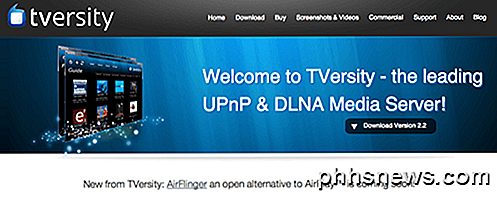
TVersity is een andere goede keuze voor mediastreaming. Vroeger was het gratis, maar nu lijkt het erop dat je een licentie moet kopen. Je kunt er een krijgen voor $ 4 of $ 20 betalen voor de Pro-licentie. Met de Pro-versie kun je je in principe abonneren op premium online-inhoud zoals Hulu, NFL, CNN, enzovoort. Als je je eigen video's hebt en je wilt ze gewoon door het huis laten streamen, dan is de standaardlicentie voor $ 4 de moeite waard.
Het leuke aan de Pro-versie is dat je internetvideostreams van TVersity naar een Xbox 360 kunt streamen. Vroeger was dit handig omdat je je op CNN kon abonneren, bijvoorbeeld via TVersity en op de tv kunt kijken dat je Xbox 360 is verbonden met. Echter, Xbox heeft onlangs veel content toegevoegd en je kunt vrijwel alles bekijken wat je wilt met de ingebouwde apps. Toch is TVersity geweldig voor het streamen van video's naar andere apparaten.
subsonisch
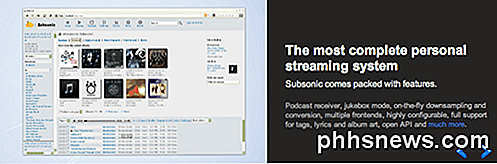
Voor audiofielen met enorme muziekcollecties is Subsonic de beste manier om je muziek overal ter wereld te streamen! Subsonic kan automatisch nummers die via internet streamen opnieuw samplen tot een bitrate die voorkomt dat nummers overslaan of stoppen met spelen. Wat zo geweldig is aan Subsonic, is dat ze apps voor Android, iOS, Windows Phone 7, Roku en nog veel meer hebben. Naast het streamen van muziek kan het ook video streamen. Dit programma is echter het meest geschikt voor muziekstreaming.
VLC Media Speler
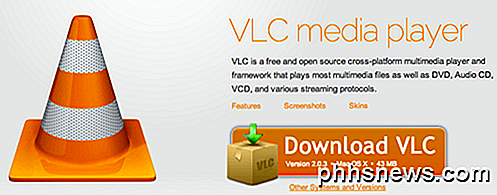
VLC Media Player speelt niet alleen praktisch alle muziek- of videobestanden af die je erover kunt gooien, maar het laat je ook muziek en video's lokaal streamen via het netwerk of via internet! Ik heb dit echt nooit geweten, hoewel ik het programma nu al 5 jaar gebruik! Bekijk de handleiding van How-to-Geek voor het instellen van streaming met behulp van VLC. Het is niets bijzonders, maar het klopt en aangezien de meeste mensen het al hebben geïnstalleerd, is het misschien de moeite waard om het uit te proberen.
bol
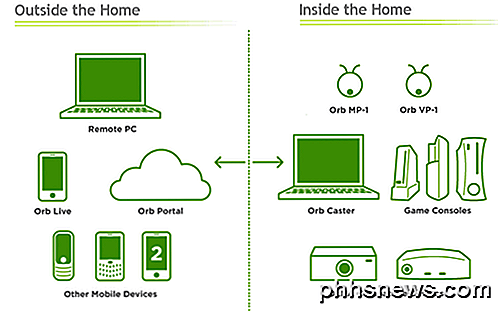
Orb bestaat al heel lang en hun producten zijn best cool. Orb Caster is een persoonlijke mediaserver waarmee je niet alleen je video's en muziek kunt streamen, maar ook live tv kunt streamen als je een tv-tunerkaart op je pc hebt geïnstalleerd. Ze hebben ook een Orb Live, met apps voor de iPhone, iPad en Android-apparaten, zodat je alles van Orb Caster kunt streamen naar je mobiele apparaat, inclusief live tv. In sommige opzichten kun je Orb feitelijk als een SlingBox gebruiken.
Dit zijn dus 7 geweldige programma's die je kunt gebruiken om een inactieve pc te converteren naar een streaming mediaserver die je vervolgens kunt gebruiken om overal ter wereld toegang te krijgen tot je muziek en video's. Het duurt een weekend om uit te vinden welk programma je wilt gebruiken en om alles in te stellen, maar het is zeker de moeite waard. Genieten!

Hoe Annotaties op YouTube-video's uit te schakelen
YouTube heeft een betcha-can't-watch-only-one die erop lijkt, waardoor de ergernissen van YouTube zo duidelijk worden hoe meer je het gebruikt . Veel van deze functies, zoals annotaties, kunnen permanent worden uitgeschakeld, wat zorgt voor een leukere kijkervaring. Je realiseert je misschien niet eens dat veel YouTube-video's zijn geannoteerd, of misschien besefte je niet dat ze kunnen worden uitgeschakeld.

Facebook maken op Android Koppelingen openen in de standaardbrowser
Facebook-gebruikers hebben mogelijk een recente wijziging in de mobiele app opgemerkt. Wanneer u op een koppeling klikt, wordt deze nu op Facebook geopend in plaats van uw voorkeursbrowser. Dit is echt vervelend; Hier leest u hoe u het weer kunt wijzigen in Android. Facebook beweert dat 'links sneller worden geopend', maar dat doen ze niet.


